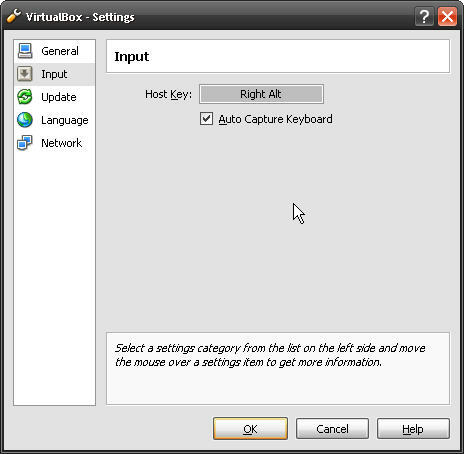विज्ञापन
 जबसे मेरा आखिरी लेख वर्चुअल मशीन पर विंडोज 7 आरसी का परीक्षण करें [भाग 1]अतीत में, बीटा के और जारी करने वाले उम्मीदवारों को आम तौर पर आईटी पेशेवरों को जारी किया जाएगा जिनके पास इस तरह की चीजों का परीक्षण करने के लिए एक अतिरिक्त कंप्यूटर था। फिर भी, अगर आपके पास सिर्फ एक है ... अधिक पढ़ें आप अपनी ताज़ा स्थापित वर्चुअल मशीन के साथ वहां बैठे हैं, बस सांस लेने के लिए प्रतीक्षा कर रहे हैं विंडोज 7 रिलीज उम्मीदवार.
जबसे मेरा आखिरी लेख वर्चुअल मशीन पर विंडोज 7 आरसी का परीक्षण करें [भाग 1]अतीत में, बीटा के और जारी करने वाले उम्मीदवारों को आम तौर पर आईटी पेशेवरों को जारी किया जाएगा जिनके पास इस तरह की चीजों का परीक्षण करने के लिए एक अतिरिक्त कंप्यूटर था। फिर भी, अगर आपके पास सिर्फ एक है ... अधिक पढ़ें आप अपनी ताज़ा स्थापित वर्चुअल मशीन के साथ वहां बैठे हैं, बस सांस लेने के लिए प्रतीक्षा कर रहे हैं विंडोज 7 रिलीज उम्मीदवार.
रुको और नहीं, मेरे दोस्त, रुको और नहीं।
अब हम आपके वर्चुअल मशीन पर Win7RC स्थापित करेंगे।
चरण 1 - विंडोज 7 रिलीज कैंडिडेट आईएसओ डाउनलोड करें
Microsoft पर जाएं और Win7RC ISO डाउनलोड करें। डाउनलोड शुरू करने के बाद, Microsoft आपको एक उत्पाद कोड जारी करेगा। या तो उस पृष्ठ को प्रिंट करें या कोड को नीचे लिखें - आपको बाद में इसकी आवश्यकता होगी।
याद रखें कि मैंने कहाँ कहा I वेट नो मोर ’? हाँ, इसके बारे में... डाउनलोड लगभग 2.3 जीबी है, इसलिए आपको थोड़ा और इंतजार करना होगा। मेरा मानना है कि डाउनलोड ट्रैफ़िक अभी बहुत भारी है, क्योंकि मुझे कई बार डाउनलोड को पुनरारंभ करना पड़ा। सभी ने बताया, मुझे इसे डाउनलोड करने में लगभग एक दिन लगा। हो सकता है कि आपको इंतजार करते समय अपनी माँ को फोन करना चाहिए। वह आपको याद करती है और आश्चर्य करती है कि आप अधिक बार कॉल क्यों नहीं करते हैं।
चरण 2 - विंडोज 7 आरसी आईएसओ माउंट करें
सन वर्चुअलबॉक्स एप्लिकेशन खोलें और चित्र की तरह सेटिंग बटन पर क्लिक करें।
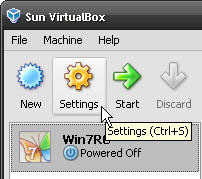
सेटिंग्स विंडो दिखाई देने पर, पर क्लिक करें सीडी / डीवीडी-रोम खिड़की के बाईं ओर। तो जाँच माउंट सीडी / डीवीडी ड्राइव और जाँच करें आईएसओ छवि फ़ाइल इसके नीचे बटन। अब फ़ोल्डर आइकन पर क्लिक करें और जहां आपने Win7RC आईएसओ डाउनलोड किया है, उस पर नेविगेट करें और इसे चुनें। क्लिक करें ठीक.
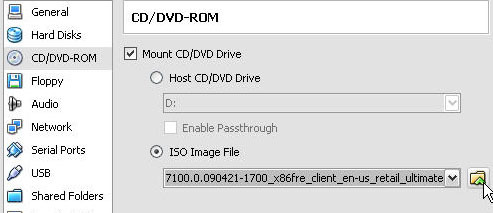
आपको वर्चुअलबॉक्स एप्लिकेशन की मुख्य विंडो पर लौटा दिया जाएगा। अब बस अपनी Win7RC वर्चुअल मशीन का चयन करें और क्लिक करें शुरू। नया वर्चुअल मशीन सत्र शुरू होते ही, विंडोज 7 आरसी स्थापित होना शुरू हो जाएगा।
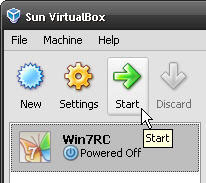
चरण 3- विंडोज 7 आरसी स्थापित करें
पहली स्क्रीन जो आप देखेंगे वह आपसे भाषा और अन्य वरीयताओं के लिए पूछेगा। मुझे अक्सर आश्चर्य होता है कि कोई यूएस कीबोर्ड क्यों है और कनाडाई कीबोर्ड नहीं है। हमारे पास ’A’ कुंजी और h Eh ’कुंजी हो सकती है।
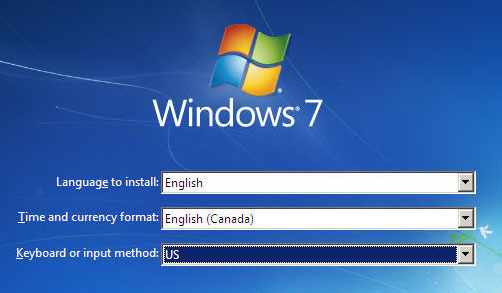
फिर, बस यह सुनिश्चित करने के लिए कि आप वास्तव में विंडोज 7 स्थापित करना चाहते हैं, वे आपसे पूछते हैं।
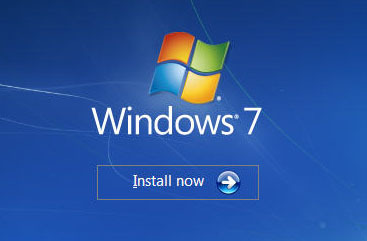
बेशक, मानक Microsoft लाइसेंसिंग समझौता है। मैंने इसे शब्दों के लिए स्कैन किया 'अन्त: मन', 'फटकार', तथा 'अनंत काल'. कुछ भी नहीं आया, इसलिए यह कानूनी लगता है।
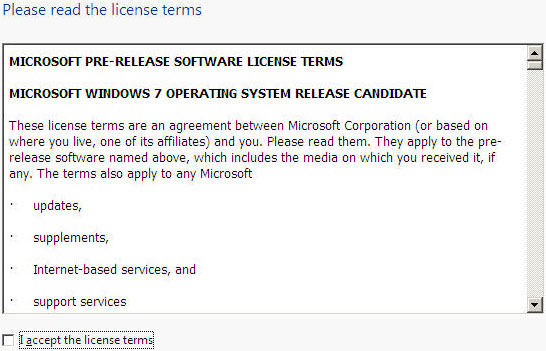
यहां आप यह तय करते हैं कि आप किस प्रकार की स्थापना चाहते हैं। यदि यह आपका पहली बार Win7RC स्थापित कर रहा है, तो चुनें कस्टम एडवांस्ड). झल्लाहट नहीं है, यह वास्तव में बिल्कुल उन्नत नहीं है।

अब इंस्टॉलर आपसे पूछता है कि आप Win7RC को कहां स्थापित करना चाहते हैं। आपको केवल एक विकल्प के साथ प्रस्तुत किया जाना चाहिए, ताकि चयन करना बहुत आसान हो। <

आपका कंप्यूटर अब विंडोज 7 आरसी स्थापित करना जारी रखेगा। स्थापित करने का समय अलग-अलग हो सकता है, लेकिन यह केवल 20 मिनट या मेरे लैपटॉप पर था।
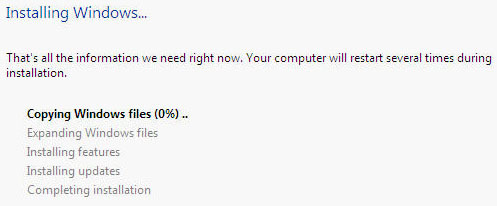
चरण 4 - विंडोज 7 आरसी स्थापित को पूरा करें
Microsoft ने वास्तव में XP या Vista से किसी भी सेट-अप प्रक्रिया को नहीं बदला है। यह वास्तव में यहाँ पर एक बहुत ही सरल प्रक्रिया है। पहले आपको एक बनाने के लिए कहा जाएगा उपयोगकर्ता नाम और एक कंप्यूटर का नाम.
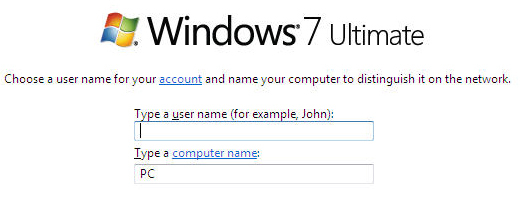
फिर आप अपने खाते के लिए एक पासवर्ड सेट करेंगे। जब आप विंडोज 7 पर पहुँच सकते हैं, तो पहले से ही मेरे कंप्यूटर पर पाने के लिए पासवर्ड की आवश्यकता होने से मैं पासवर्ड सेट करने से परेशान नहीं था।

अगला चरण वह है जहां आप अपनी उत्पाद कुंजी दर्ज करते हैं। याद है जब आपको Win7RC डाउनलोड करने पर उत्पाद कुंजी दी गई थी? अब उसके लिए समय है। यद्यपि आप अपने होस्ट मशीन से वर्चुअल मशीन में इसे कॉपी और पेस्ट नहीं कर सकते हैं। आपको आगे और पीछे जाने की आवश्यकता होगी, या इसे कागज के एक टुकड़े पर लिखें और उसी से कोड टाइप करें। यह शायद सबसे आसान है।

सुझाव: यहाँ एक छोटी सी टिप मैं आपको दूंगा। अपने वर्चुअलबॉक्स स्क्रीन के निचले-दाएं कोने में देखें। क्या आपको इसमें एक तीर के साथ एक छोटा सा बॉक्स दिखाई देता है? अच्छा। इसके ठीक बगल में एक मुहावरा है जो शायद कहता है सही नियंत्रण. इसका मतलब यह है कि आपको हिट करने की आवश्यकता है नियंत्रण वर्चुअलबॉक्स के लिए आपके कीबोर्ड के दाईं ओर की कुंजी आपके कर्सर के नियंत्रण को छोड़ने के लिए है ताकि आप इसे अपने ऑपरेटिंग सिस्टम पर उपयोग कर सकें। यह कहा जाता है होस्ट कुंजी। यह दो भौतिक कंप्यूटरों के बीच कीबोर्ड-वीडियो-माउस (KVM) स्विच की तरह होने के कारण।
आपके लैपटॉप में राइट कंट्रोल की नहीं हो सकती है। मुझे पता है कि मेरा नहीं है घबराओ मत। मैंने किया। आप कर्सर रिलीज़ के रूप में काम करने के लिए एक और कुंजी सेट कर सकते हैं। यहां बताया गया है कि आप ऐसा कैसे करते हैं वर्चुअलबॉक्स विंडो पर वापस जाएं। पर क्लिक करें फ़ाइल, फिर पर क्लिक करें पसंद.
सेटिंग्स विंडो खुल जाने पर आप क्लिक कर सकते हैं इनपुट। अब आपको एक ग्रे बॉक्स दिखाई देगा जो कहता है सही नियंत्रण. उस बॉक्स में क्लिक करें और फिर उस कुंजी को हिट करें जिसे आप उपयोग करना पसंद करेंगे। क्लिक करें ठीक सेटिंग स्टिक बनाने के लिए।
स्थापित करने के लिए वापस… ..
विंडोज 7 आरसी अब आपसे पूछेगा कि आप अपडेट से कैसे निपटना चाहते हैं। मैंने चुना अनुशंसित सेटिंग इस्तेमाल करे इसके अलावा और कोई कारण नहीं था कि क्या सिफारिश की गई थी।
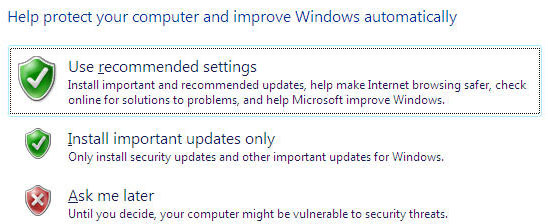
और अंतिम लेकिन कम से कम, अपनी क्षेत्रीय समय सेटिंग सेट न करें।
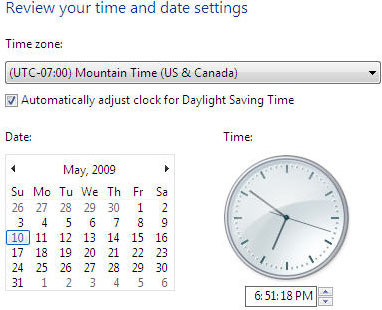
तो अब आपका install हो चूका है। आपको न केवल मुफ्त में विंडोज 7 आरसी का परीक्षण करने के सम्मान के साथ पुरस्कृत किया जाता है, बल्कि डेस्कटॉप पर बेट्टा मछली का दृश्य वाक्य है। उसे ले लो? Betta? बीटा? हाँ, प्रोग्रामर को सर्वश्रेष्ठ दंड के लिए नहीं जाना जाता है।

(रोडोल्फो अर्रीगोरिगा के लिए चिल्लाएँ जिन्होंने मुझे सीधे ईमेल किया। हाँ, आप किसी भी भौतिक विभाजन पर VirtualBox स्थापित कर सकते हैं और Win7RC आपके द्वारा बनाई गई किसी भी वर्चुअल मशीन पर काम करेगा।
अच्छा प्रश्न।)
क्या आपने विंडोज 7RC स्थापित किया है? एक अलग वर्चुअल मशीन एप्लिकेशन का उपयोग किया? मुझे बताओ कि आप क्या सोचते हो!
आईटी, प्रशिक्षण, और तकनीकी ट्रेडों में 20+ वर्षों के अनुभव के साथ, यह मेरी इच्छा है कि जो मैंने सीखा है वह किसी और के साथ सीखने के लिए तैयार हो। मैं सबसे अच्छा संभव तरीके से सबसे अच्छा काम करने का प्रयास करता हूं, और थोड़ा हास्य के साथ।